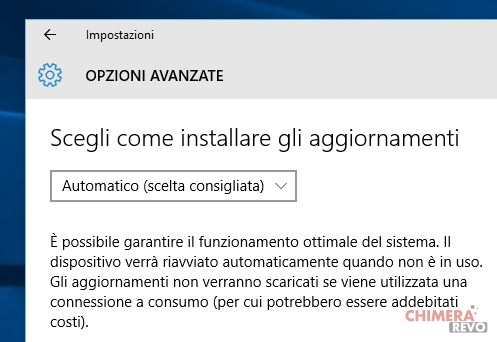Bloccare aggiornamenti P2P in Windows 10
Windows 10 ha un nuovo modo di gestire gli aggiornamenti del sistema operativo e delle applicazioni. Per impostazione predefinita, infatti, ogni PC con a bordo Windows 10 viene visto come un server dedicato alla distribuzione degli aggiornamenti. Questo significa che quando Windows 10 scarica aggiornamenti sul nostro PC lo fa cercando anche di condividerli con gli altri computer connessi alla rete.
Ecco il perché del nome “Aggiornamenti P2P”. A primo impatto questa idea può sembrare molto interessante e utile (in fin dei conti lo è anche) però se la nostra connessione è lenta oppure abbiamo molti PC collegati alla rete, il rischio è che la distribuzione degli aggiornamenti possa congestionare l’intera rete. Il risultato finale? Impossibile navigare in Internet o rallentamenti incredibili.
Naturalmente Windows 10 permette di bloccare gli aggiornamenti P2P con pochi passaggi e la procedura corretta è riportata qui di seguito.
Bloccare aggiornamenti P2P Windows 10: procedura
- Aprite Start e cliccate sul pulsante Impostazioni (quello con l’icona a forma di Ingranaggio). Alternativamente potete premere i pulsanti WIN+I per ottenere lo stesso risultato.
- Andate in Aggiornamento e sicurezza.
- A sinistra, selezionate Windows Update (1) e poi Opzioni Avanzate (2).
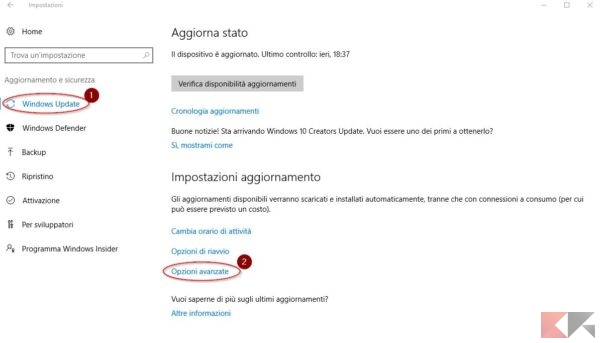
- Cliccate sulla voce Scegli come recapitare gli aggiornamenti.
Adesso nella schermata Aggiornamenti da più posizioni troverete un flag su Attivato. Adesso potete bloccare gli aggiornamenti P2P di Windows scegliendo varie soluzioni:
- bloccare completamente gli aggiornamenti P2P: dovete impostare il flag su Disattivato, come da immagine.
- Consentire aggiornamenti P2P solo sulla rete locale: bisogna lasciare l’interruttore su Attivato e spuntare la voce PC nella rete locale. In questo modo solo i PC connessi alla nostra rete possono scaricare gli aggiornamenti dal computer locale.
- Consentire aggiornamenti P2P nella rete locale e su Internet: dovete lasciare l’interruttore su Attivato e spuntare la voce PC nella rete locale e Internet. In questo modo anche altri utenti di Internet possono scaricare gli aggiornamenti dal nostro PC.
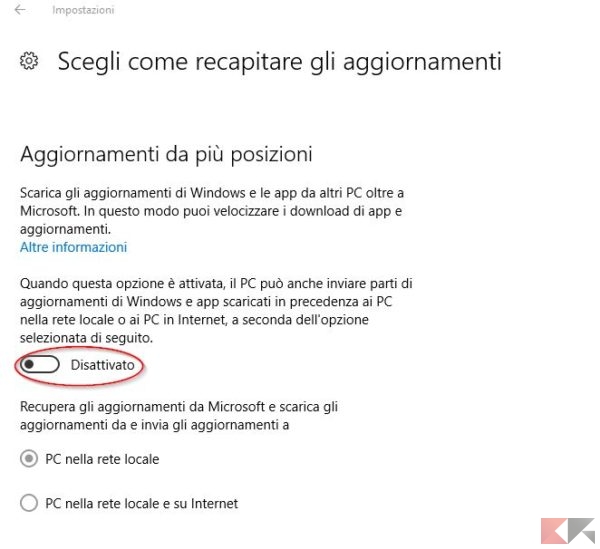
Conclusioni
Il consiglio personale che vi do è di impostare tutto su disattivato in modo da impedire qualsiasi condivisione di aggiornamento P2P e non congestionare la rete. Se invece la vostra connessione è abbastanza veloce e stabile allora la seconda o terza opzione è a vostra discrezione.
L’articolo Bloccare aggiornamenti P2P in Windows 10 appare per la prima volta su ChimeraRevo – Il miglior volto della tecnologia.
Se vuoi sostenerci, puoi farlo acquistando qualsiasi cosa dai diversi link di affiliazione che abbiamo nel nostro sito o partendo da qui oppure alcune di queste distribuzioni GNU/Linux che sono disponibili sul nostro negozio online, quelle mancanti possono essere comunque richieste, e su cui trovi anche PC, NAS e il ns ServerOne. Se ti senti generoso, puoi anche donarmi solo 1€ o più se vuoi con PayPal e aiutarmi a continuare a pubblicare più contenuti come questo. Grazie!
Hai dubbi o problemi? Ti aiutiamo noi!
Se vuoi rimanere sempre aggiornato, iscriviti al nostro canale Telegram.Se vuoi ricevere supporto per qualsiasi dubbio o problema, iscriviti alla nostra community Facebook o gruppo Telegram.
Cosa ne pensi? Fateci sapere i vostri pensieri nei commenti qui sotto.
Ti piace quello che leggi? Per favore condividilo con gli altri.